Vous souhaitez transférer vos conversations, votre historique, vos médias de WhatsApp Android vers un iPhone ? Voici comment procéder.
Comment Transférer son Historique WhatsApp d’un Android Vers un iPhone ?
Vous n’êtes probablement pas sans savoir que les systèmes d’exploitation Android et Apple ne s’aiment pas particulièrement quand il s’agit de compatibilité. Pour vous éviter de vous arracher les cheveux lors de cette manipulation fastidieuse, nous allons vous guider avec cet article, en vous partageant des solutions pour transférer facilement et rapidement vos messages, photos et vidéos WhatsApp sans risque de repartir à zéro.
2 méthodes pour transférer votre historique WhatsApp vers votre iPhone
1. Transférer vos médias WhatsApp d’Android vers iPhone gratuitement
Avant toute chose, pour transférer vos données gratuitement, vous devez vous assurer que vos deux appareils (iPhone et Android) sont bien connectés à votre compte WhatsApp. Par précaution, vous pouvez donc commencer par sauvegarder vos données gratuitement. Pour ce faire :
- Rendez-vous sur votre compte Whatsapp depuis votre ancien smartphone
- Allez dans Plus d’options > Paramètres > Discussions > Sauvegarde Discussions
- Sélectionnez sauvegarder

- Quand la sauvegarde est terminée, téléchargez l’application Whatsapp sur votre nouvel appareil. À la connexion, l’application vous proposera de restaurer vos données : cliquez dessus pour terminer la sauvegarde.
Désormais, votre profil et vos contacts sont sauvegardés sur votre iPhone, mais vos conversations et pièces jointes ne sont pas transférées.
Pour conserver l’historique de vos discussions et les médias associés, il est nécessaire de poursuivre avec une application dédiée comme iCareFone.
2. Transférer Whatsapp Android vers iPhone à l’aide d’iCareFone (Tuto)
Que ce soit pour transférer vos conversations et médias d’Android vers iPhone ou inversement, vous pouvez utiliser le logiciel iCareFone pour Transfert Whatsapp. Ce logiciel dédié aux transferts de données est simple d’utilisation avec une interface des plus intuitives et une prise en main sans pré-requis informatiques particuliers. L’application possède de nombreuses fonctionnalités pour vous aider aussi dans :
- La restauration d’une sauvegarde WhatsApp sur un appareil iOS ou Android
- La sauvegarde et la restauration de vos conversations Kik / LINE / Viber / WeChat iOS sur Mac
Il est compatible à l’ensemble des marques de smartphone utilisant le système d’exploitation Android (Samsung, Huawei, Xiaomi…) et également aux derniers iPhone avec iOs (12, 12 Pro, 11 Pro Max…).
iCareFone est disponible gratuitement sans la possibilité de sauvegarder vos données et en version payante pour vous permettre d’avoir plus de fonctionnalités à votre portée (avec la version d’essai gratuite, il ne sera pas possible de transférer les données).
Pour lancer le transfert, il vous suffit de télécharger et d’installer l’application sur votre ordinateur et suivre les étapes suivantes :
- Ouvrez le logiciel iCareFone, connectez les deux appareils sur votre ordinateur et cliquez sur “Transférer”
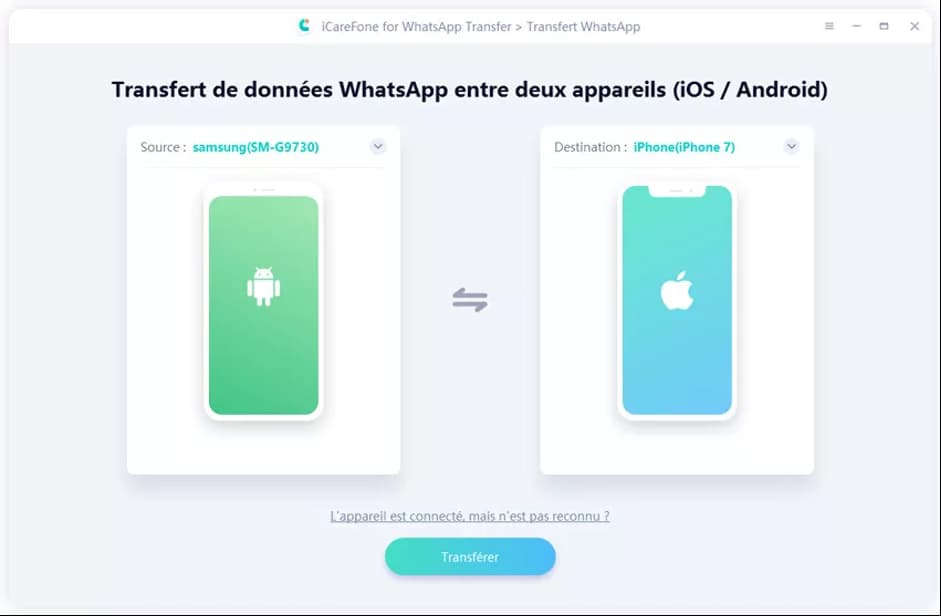
- Sauvegardez l’ensemble de vos données en réalisant les instructions suivantes :

- Le compte de sauvegarde est ensuite vérifié par sécurité

- Vérifiez que l’appareil de destination (iPhone) est bien connecté à votre compte WhatsApp et appuyez sur “Connecté”
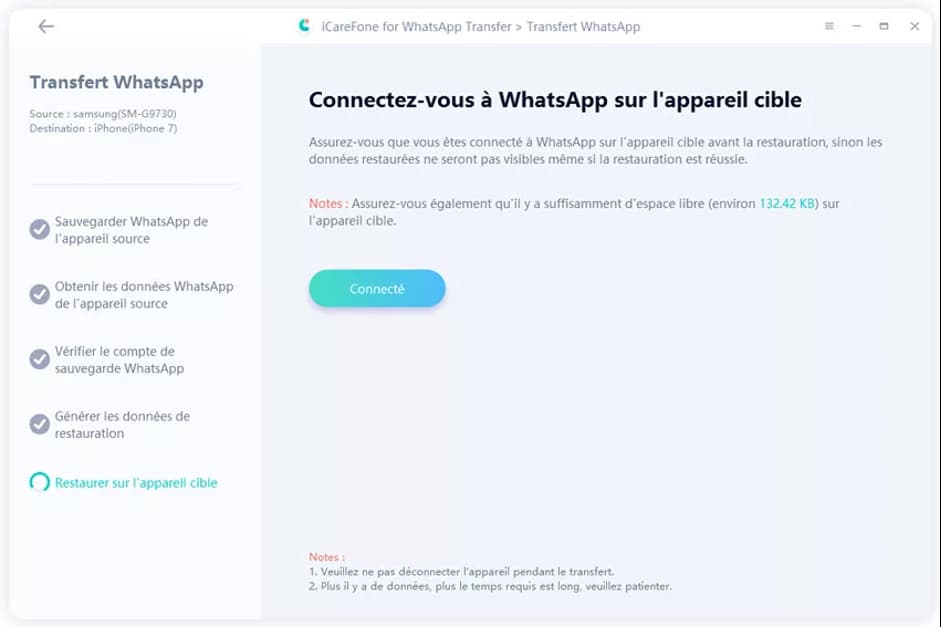
- Si toutes les étapes ont bien été suivies, le transfert est réalisé avec succès ! Vous pouvez ensuite déconnecter vos deux appareils et profiter de votre nouvel iPhone !

Cependant, iCareFone ne s’arrête pas et va plus loin ! En effet, le logiciel vous permet également de transférer vos données d’iPhone vers Android et d’iPhone vers iPhone.
Comment transférer les conversations WhatsApp sur un autre téléphone ?
Avec ce tutoriel et cet outil, vous serez capable de transférer depuis n’importe quel smartphone les conversations que vous aviez précédemment sur votre ancien smartphone vers le nouveau que vous souhaitez configurer.
Quelques étapes simples sont à suivre pas à pas pour vous assurer un transfert réussi en quelques minutes seulement en fonction du nombre de conversations que vous souhaitez transférer.
FAQ sur le transfert de données entre Android et iPhone
La sauvegarde des données est-elle automatique lorsque l’on passe d’un Android à un iPhone ? Et inversement ?
La sauvegarde des données n’est pas automatique lorsqu’on passe d’un Android à un iPhone, et vice versa. Les deux systèmes d’exploitation, Android et iOS, utilisent des plateformes de sauvegarde différentes.
Lorsque vous changez de téléphone, vous devrez effectuer une sauvegarde de vos données sur votre ancien appareil, puis restaurer ces données sur votre nouveau téléphone.
Sur Android, vous pouvez sauvegarder vos données sur Google Drive, et sur iPhone, vous pouvez utiliser iCloud pour sauvegarder vos données.
WhatsApp fonctionne-t-il de la même manière sur Android et iOS ?
WhatsApp fonctionne de manière similaire sur Android et iOS, mais il peut y avoir quelques différences mineures en termes d’interface utilisateur et de fonctionnalités spécifiques à chaque plateforme.
L’essentiel des fonctionnalités (l’envoi de messages, les appels vocaux et vidéo, le partage de fichiers, etc.), sont disponibles sur les deux plateformes.
Transférer les données (applications, discussions, photos, messages…) de son téléphone à un autre, est-ce gratuit ?
Le transfert de données d’un téléphone à un autre peut être gratuit ou payant, selon la méthode que vous utilisez.
Certaines méthodes de transfert de données, comme l’utilisation de services cloud ou de sauvegardes locales, peuvent être gratuites. Par exemple, si vous utilisez Google Drive pour sauvegarder vos données Android et que vous restaurez ces données sur un autre appareil Android, cela peut être gratuit.
Mais certaines méthodes de transfert de données, comme l’utilisation d’outils tiers ou de services de migration professionnels, peuvent impliquer des frais supplémentaires.
Comment restaurer mes conversations WhatsApp depuis Google Drive sur Samsung ?
Pour restaurer vos conversations WhatsApp depuis Google Drive sur un téléphone Samsung, suivez ces étapes :
- Assurez-vous que vous avez effectué une sauvegarde de vos données WhatsApp sur Google Drive à partir de votre ancien téléphone.
- Sur votre nouveau téléphone Samsung, installez l’application WhatsApp depuis le Google Play Store.
- Lorsque vous ouvrez WhatsApp pour la première fois, vous devriez être invité à vérifier votre numéro de téléphone. Suivez les instructions à l’écran pour le faire.
- Une fois la vérification terminée, WhatsApp détectera automatiquement la sauvegarde sur Google Drive et vous proposera de la restaurer. Cliquez sur « Restaurer » pour récupérer vos conversations, photos et autres données WhatsApp.
Veuillez noter que vous devez utiliser le même numéro de téléphone que celui utilisé lors de la sauvegarde des données sur Google Drive pour pouvoir restaurer les conversations avec succès.
En conclusion
Lorsque l’on change de smartphone et plus particulièrement de système d’exploitation (Android ou iOS), la migration des médias WhatsApp n’est pas la plus aisée.
En choisissant iCareFone, vous pourrez transférer facilement et sans prise de tête, la totalité des discussions et des pièces jointes de votre smartphone Android vers votre iPhone ou inversement rapidement et sans perte de données.
Cet article a été rédigé dans le cadre d’un partenariat sponsorisé avec Tenorshare
Avant de se quitter…
Si cet article sur le transfert de vos conversations WhatsApp d’un Android vers un iPhone vous a plu, n’hésitez pas à le partager sur les réseaux sociaux et à vous abonner à notre newsletter digitale pour recevoir nos prochains articles.
Vous pouvez également suivre nos meilleurs articles via notre flux RSS : https://www.leptidigital.fr/tag/newsletter-digitale/feed/ (il vous suffit de l’insérer dans votre lecteur de flux RSS préféré (ex : Feedly)).
Nous sommes aussi actifs sur LinkedIn, Twitter, Facebook et YouTube.
Pour toute question associée à cet article, n’hésitez pas à utiliser la section « commentaires » pour nous faire part de votre remarque, nous vous répondrons (avec plaisir) dans les meilleurs délais.

Anciennement E-Store Manager et Social Media Manager en agence et chez l’annonceur, je m’intéresse principalement aux sujets liés au Community Management, au Social Media Advertising et au E-commerce au sens large. Je suis aussi toujours à l’affût des dernières tendances webmarketing et couvre ces sujets pour LEPTIDIGITAL. Pour me contacter : [email protected]








Mensonge, l’outil n’est pas gratuit
Merci de rectifier dans l’article que la version d’essai ne permet pas le transfert des données
Cette blague !!! L’outil n’est absolument pas gratuit et ne permet rien !
Je suis prèt à le payer est ce que au moins il marche?
La version payante permet bien de réaliser ce que l’outil propose en fonctionnalités en matière de transfert d’historique d’Android à iPhone oui. Bonne journée
Publicité mensongère – android vers iphone est payant